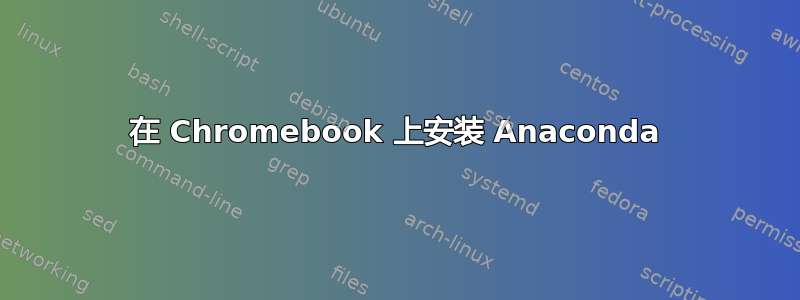
所以我不确定这是否是我的问题的正确位置,因为我使用的是 Chrome 操作系统,但我已将其置于开发人员模式并打开了一个 shell,它看起来非常让人想起 Unix shell。我从来没有真正使用过 Unix 或 Linux,所以我真的不知道我在说什么。
不管怎样,我做了这一切,这样我就可以在上面安装 Anaconda,并按照我在其他地方找到的说明,输入cd /usrthen sudo chmod a+rw localthen cd ~/Downloadsthen bash Anaconda-3-4.0.0-Linux-x86_64.sh。它运行了一段时间,看似成功,但在某个时候遇到了以下错误:
./Anaconda3-4.0.0-Linux-x86_64.sh: line 450: /home/chronos/user/anaconda3/pkgs/python-3.5.1-0/bin/python: Permission denied
ERROR:
cannot execute native linux-64 binary, output from 'uname -a' is:
Linux localhost 3.10.18 #1 SMP Sat Apr 9 15:59:53 PDT 2016 x86_64 Intel(R) Celeron(R) CPU N2840 @ 2.16GHz GenuineIntel GNU/Linux
我基本上得到了某种许可的情况正在发生,并猜测也许我需要sudo在命令前面添加。然后我执行了sudo bash Anaconda-3-4.0.0-Linux-x86_64.sh,现在得到了错误
mkdir: cannot create directory ‘/root/anaconda3’:
Read-only file system
ERROR: Could not create directory: /root/anaconda3
[编辑:针对评论中的问题,这是输入的结果cat proc/mounts。
rootfs / rootfs rw 0 0
/dev/root / ext2 ro,relatime 0 0
devtmpfs /dev devtmpfs rw,nosuid,noexec,relatime,size=981424k,nr_inodes=245356,mode=755 0 0
none /proc proc rw,nosuid,nodev,noexec,relatime 0 0
none /sys sysfs rw,nosuid,nodev,noexec,relatime 0 0
tmp /tmp tmpfs rw,nosuid,nodev,noexec,relatime 0 0
run /run tmpfs rw,nosuid,nodev,noexec,relatime,mode=755 0 0
debugfs /sys/kernel/debug debugfs rw,nosuid,nodev,noexec,relatime,gid=236,mode=750 0 0
shmfs /dev/shm tmpfs rw,nosuid,nodev,noexec,relatime 0 0
devpts /dev/pts devpts rw,nosuid,noexec,relatime,gid=5,mode=620 0 0
/dev/mmcblk0p1 /mnt/stateful_partition ext4 rw,nosuid,nodev,noexec,relatime,commit=600,data=ordered 0 0
/dev/mmcblk0p8 /usr/share/oem ext4 ro,nosuid,nodev,noexec,relatime,data=ordered 0 0
/dev/mmcblk0p1 /home ext4 rw,nosuid,nodev,noexec,relatime,commit=600,data=ordered 0 0
/dev/mapper/encstateful /mnt/stateful_partition/encrypted ext4 rw,nosuid,nodev,noexec,relatime,discard,commit=600,data=ordered 0 0
/dev/mapper/encstateful /var ext4 rw,nosuid,nodev,noexec,relatime,discard,commit=600,data=ordered 0 0
/dev/mapper/encstateful /home/chronos ext4 rw,nosuid,nodev,noexec,relatime,discard,commit=600,data=ordered 0 0
media /media tmpfs rw,nosuid,nodev,noexec,relatime 0 0
/dev/mmcblk0p1 /usr/local ext4 rw,nodev,relatime,commit=600,data=ordered 0 0
none /sys/fs/cgroup tmpfs rw,nosuid,nodev,noexec,relatime,mode=755 0 0
none /dev/pstore pstore rw,nosuid,nodev,noexec,relatime 0 0
cgroup /sys/fs/cgroup/cpu cgroup rw,nosuid,nodev,noexec,relatime,cpu 0 0
cgroup /sys/fs/cgroup/freezer cgroup rw,nosuid,nodev,noexec,relatime,freezer 0 0
debugfs /run/debugfs_gpu debugfs rw,nosuid,nodev,noexec,relatime,gid=236,mode=750 0 0
/home/.shadow/17347860ad35b4ae57db54c3317448c89715bfeb/vault /home/.shadow/17347860ad35b4ae57db54c3317448c89715bfeb/mount ecryptfs rw,nosuid,nodev,noexec,relatime,ecryptfs_sig=41185a1f9e90f57e,ecryptfs_fnek_sig=d1784311b40eb85a,ecryptfs_cipher=aes,ecryptfs_key_bytes=16,ecryptfs_unlink_sigs 0 0
/home/.shadow/17347860ad35b4ae57db54c3317448c89715bfeb/vault /home/chronos/user ecryptfs rw,nosuid,nodev,noexec,relatime,ecryptfs_sig=41185a1f9e90f57e,ecryptfs_fnek_sig=d1784311b40eb85a,ecryptfs_cipher=aes,ecryptfs_key_bytes=16,ecryptfs_unlink_sigs 0 0
/home/.shadow/17347860ad35b4ae57db54c3317448c89715bfeb/vault /home/user/17347860ad35b4ae57db54c3317448c89715bfeb ecryptfs rw,nosuid,nodev,noexec,relatime,ecryptfs_sig=41185a1f9e90f57e,ecryptfs_fnek_sig=d1784311b40eb85a,ecryptfs_cipher=aes,ecryptfs_key_bytes=16,ecryptfs_unlink_sigs 0 0
/home/.shadow/17347860ad35b4ae57db54c3317448c89715bfeb/vault /home/chronos/u-17347860ad35b4ae57db54c3317448c89715bfeb ecryptfs rw,nosuid,nodev,noexec,relatime,ecryptfs_sig=41185a1f9e90f57e,ecryptfs_fnek_sig=d1784311b40eb85a,ecryptfs_cipher=aes,ecryptfs_key_bytes=16,ecryptfs_unlink_sigs 0 0
/home/.shadow/17347860ad35b4ae57db54c3317448c89715bfeb/vault /home/root/17347860ad35b4ae57db54c3317448c89715bfeb ecryptfs rw,nosuid,nodev,noexec,relatime,ecryptfs_sig=41185a1f9e90f57e,ecryptfs_fnek_sig=d1784311b40eb85a,ecryptfs_cipher=aes,ecryptfs_key_bytes=16,ecryptfs_unlink_sigs 0 0
tmpfs /run/crw tmpfs rw,nosuid,nodev,noatime,size=128k,mode=700 0 0
结果ls -ld /home/chronos/user/anaconda3/pkgs/python-3.5.1-0/bin /home/chronos/user/anaconda3/pkgs/python-3.5.1-0/bin/python是
/home/chronos/user/anaconda3/pkgs/python-3.5.1-0/bin/python
drwxr-xr-x 2 chronos chronos 4096 Apr 22 21:00 /home/chronos/user/anaconda3/pkgs/python-3.5.1-0/bin
lrwxrwxrwx 1 chronos chronos 9 Dec 7 12:18 /home/chronos/user/anaconda3/pkgs/python-3.5.1-0/bin/python -> python3.5
]
答案1
也许你可以在xfce等桌面的“运行程序”菜单中搜索该程序。我也使用过 Crouton,但我发现在双引导 Linux 环境中运行 Python 等程序要容易得多。如果您有 x86 chromebook,请访问 chrx.org。如果是基于 ARM 的,请查看https://github.com/com-py/Hibuntu或 Arch Linux。
答案2
使用path/usr/local/anaconda3作为安装路径。
如果你使用/home/chronos/usr/你会得到这个错误。


